
Чем выше разрешение, тем лучше — если вы можете себе это позволить. 2560 × 1440 по сравнению с 1920 × 1080 предоставляет вам более яркие детали и больше экранного пространства, но при этом более требователен к играм. Если ваш компьютер слишком мощен для 1080p, вам обязательно стоит купить дисплей с разрешением 1440p или выше.
1920 × 1080 или Full HD по-прежнему считаются стандартным разрешением, поскольку большая часть контента здесь представлена в формате 1080p. Более того, это не очень требовательно, и в настоящее время дисплеи 1080p вполне доступны. Однако многие пользователи не довольны качеством изображения. Итак, что именно вам предложит 1440p, в отличие от 1080p, по какой цене и стоит ли это? Давайте разберемся.

Что выбрать для ежедневного использования?
1920 × 1080 составляет 2 073 600 пикселей, а 2560 × 1440 или WQHD — 3 686 400 — это на 78% больше пикселей. Оба разрешения имеют соотношение сторон 16:9.
Лучший способ проиллюстрировать разницу между этими двумя разрешениями — это сравнить их внешний вид на дисплее одинакового размера, скажем, на 27-дюймовом мониторе. Здесь плотность пикселей играет ключевую роль.
Плотность пикселей
На 27-дюймовом мониторе разрешение 1080p обеспечивает примерно 81 PPI (пикселей на дюйм), а 1440p около 108 PPI. По сути, это означает, что изображение на 27-дюймовом мониторе 1080p будет иметь пикселизацию, иметь размытый текст и размытые детали. Вот почему не рекомендуется приобретать монитор размером более 24 дюймов для разрешения Full HD.
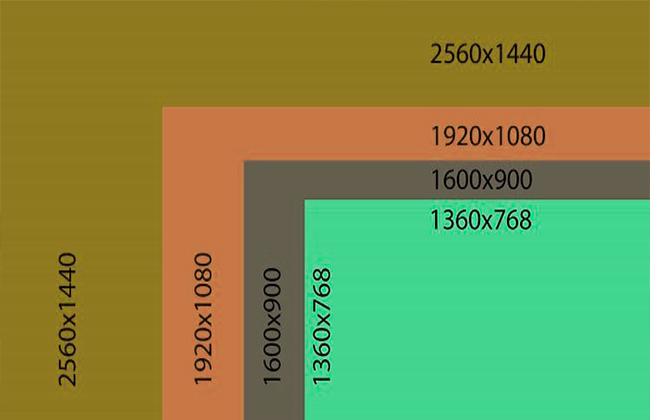
С другой стороны, с 108 PPI вы попадаете в тончайшее место между детализацией изображения и экранной областью, в свою очередь, получая достаточно места для просмотра ваших электронных таблиц и приложений без потери качества изображения.
Таким образом, разрешение 4K на 27-дюймовом мониторе имеет ~ 163 PPI, что дает вам еще больше деталей и места, но в этом случае вам потребуется масштабировать интерфейс, чтобы мелкие элементы стали легко читаемыми.
Профессиональное и повседневное использования
Разрешение 2560 × 1440 на 27-дюймовом мониторе позволяет открывать два браузера рядом друг с другом и комфортно просматривать содержимое обоих. Это делает 1440p идеальными для многозадачных и профессиональных целей, особенно если вы можете позволить себе два монитора.
Еще одна вещь, которую вы должны иметь в виду, это разрешение контента, который вы будете смотреть. При просмотре контента Full HD 1080p на мониторе 1440p видеокарта использует процесс масштабирования (или преобразования с повышением частоты), который соответствует количеству пикселей для обеспечения полноэкранного просмотра.
Хотя это снижает качество изображения, это не всегда особенно заметно, поскольку битрейт видео также играет роль в нем. Например, фильмы Blu-ray 1080p выглядят фантастически на дисплеях с разрешением 1440p, в то время как некоторые видео низкого качества не такие четкие, но все же приемлемы.
В то время как игры на 1440p очень требовательны, повседневного использования нет. Пока вы просто делаете на своем компьютере такие базовые вещи, как веб-серфинг, у вас все будет хорошо, даже с хорошей встроенной графикой или любой специальной видеокартой стоимостью менее 7000 рублей.
Какое разрешение монитора выбрать для игр?
При выборе между монитором 1080p или 1440p для игр важно учитывать требования к оборудованию для определенной видеоигры и желаемые настройки изображения/ФПС. Чтобы поддерживать стабильную частоту 60 кадров в секунду при разрешении WQHD и высокие настройки в последних версиях, вам потребуется либо NVIDIA GTX 1070, либо AMD Vega 56.
Запуск видеоигр со скоростью 1080p и 60 FPS с высокими настройками возможен благодаря более доступным видеокартам, таким как AMD RX 560-4GB или NVIDIA GTX 1050 Ti.
В конце концов, все сводится к вашим личным предпочтениям, оборудованию для ПК и доступному бюджету.
Имейте в виду, что с GTX 1070 вы также можете выбрать монитор 1080p 144 Гц вместо этого, если вы в основном играете в динамичные онлайн игры, где очень важен FPS. В идеале вы можете получить монитор 1440p 144 Гц, хотя для этого вам понадобится GTX 1080/1080 Ti/Vega 64 — в зависимости от того, в какие игры вы играете и с какими настройками графики.
Вывод
Как вы можете видеть, есть много вещей, которые нужно учитывать, когда дело доходит до 1080p или 1440p. Для повседневного использования, помимо цены и размера монитора, нужно учитывать не так много факторов. Когда дело доходит до игр, вам придется выбирать между плавностью игрового процесса и улучшенной графикой, если только вы не можете позволить себе более высокие настройки дисплея/ПК.
Источник: fps-up.ru
У большинства мониторов в мире есть проблема с Mac. О ней знают единицы


Рабочего пространства на компьютере много не бывает. Владельцы Mac, деятельность которых связана с графикой, обработкой видео или написанием кода, часто задумываются над приобретением дополнительного монитора.
На внешний экран выводят изображение с небольших 12-дюймовых MacBook, 13-дюймовый MacBook Air и MacBook Pro. Покупатели Mac mini или Mac Pro и вовсе вынуждены искать дисплей сразу после приобретения компьютера.
Apple уже давно не производит собственные мониторы, а среди продвигаемых купертиновцами моделей есть лишь несколько топовых устройств LG.
? Спасибо re:Store за полезную информацию. ?
Сейчас расскажем, на что нужно обращать внимание при покупке дисплея для Mac и какой параметр следует проверять в первую очередь.
Как масштабируется интерфейс macOS
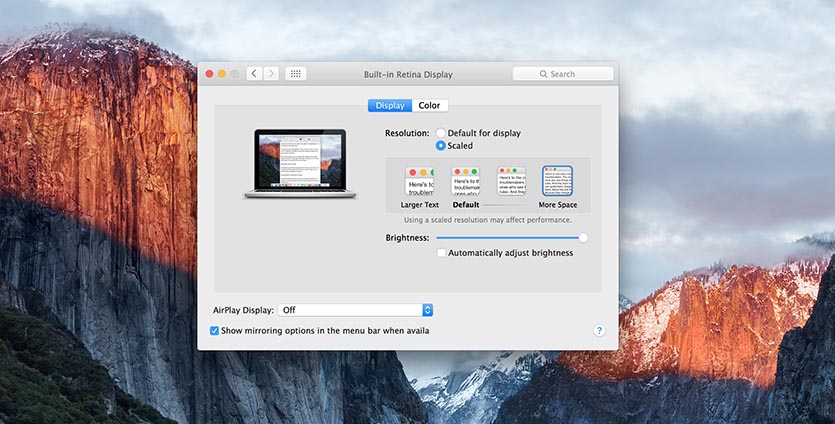
Интерфейс настольной операционной системы Apple гибко масштабируется и подстраивается под разные размеры дисплеев Mac. Даже когда в актуальном модельном ряду оставались устройства без Retina-дисплея, пересаживаться с одного компьютера за другой было максимально удобно и комфортно.
Иконки, окна приложений, настройки, контекстные меню и диалоговые окна всегда имеют заданный размер, будь то экран 13-дюймового Macbook Pro или огромный 5K-дисплей iMac. Пропорции четко соблюдаются, при этом вы никогда не увидите вытянутую или сплющенную картинку, смазанные шрифты или мутный контур у элементов интерфейса.
Разработчики системы привязываются не к разрешению или диагонали матрицы, а к показателю PPI (pixels per inch).
Для всех Retina-матриц компьютеров Apple показатель PPI примерно равен 220, а для старых устройств значение ровно в два раза меньше – 110. Именно поэтому все элементы интерфейса имеют одинаковый масштаб на любом компьютере с яблочком на корпусе.
Как рассчитать значение PPI для монитора

Значение пикселей на дюйм для конкретной матрицы зависит исключительно от разрешения и диагонали дисплея.
Часто показатель PPI указывается в характеристиках монитора или на сайте производителя, но если такая информация отсутствует, ее можно узнать самостоятельно.
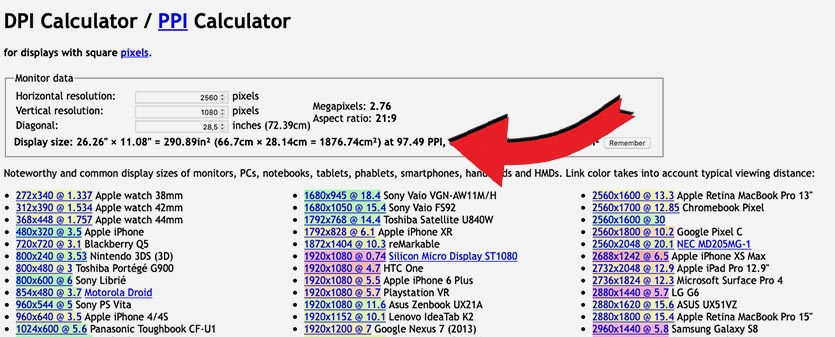
Вбиваем количество пикселей по вертикали и горизонтали для выбранного монитора и указываем его диагональ в дюймах.
Калькулятор автоматически просчитает показатель PPI для такого устройства.
Можно самостоятельно рассчитать значение по формуле:

Высота и ширина в пикселях, а диагональ в дюймах
Так можете сравнить полученное значение с эталонным показателем Apple для данной диагонали дисплея.
Можете сразу определиться с размером приобретаемого монитора, узнать подходящее значение PPI для такой диагонали, а дальше уже искать дисплей с нужным разрешением.
Зачем нужно подбирать PPI
![]()
Банальная проверка, которая займет считанные минуты, в дальнейшем избавить вас от ряда проблем и неудобств.
Во-первых, масштабирование интерфейса будет таким, каким его задумали разработчики из Купертино. При переходе с MacBook или другого компьютера Apple получите привычные размеры приложений и разных элементов системы.
Во-вторых, не будет проблем с читаемостью шрифтов. Увеличение или уменьшение масштаба интерфейса при отличном значении PPI от компьютеров Apple ведет к изменению размера шрифтов. Если PPI будет отличаться от 110 или 220 незначительно, разница не бросится в глаза, но если значение будет больше или меньше на 20-25%, шрифты на экране могут оказаться слишком мелкими или чересчур крупными.
В-третьих, интерфейс может стать мутным. Самая большая проблема, которая возникает при неверном выборе монитора.
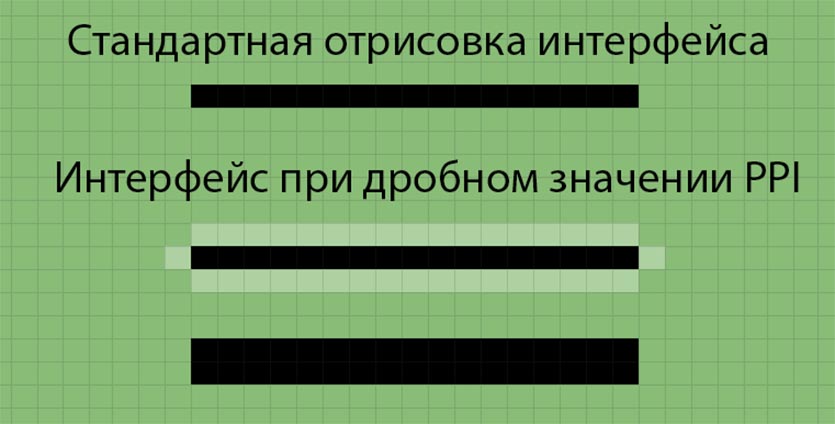
Так, например, у 27-дюймового дисплея с разрешением 3840×2160 параметр PPI будет равен 163, это в полтора раза больше стандартного значения Apple. Значит, при прорисовке интерфейса стандартная точка будет занимать полтора пикселя.
Половину диода подсветить не получится, а значит система растянет элемент на два пикселя или просто закрасит соседний в оттенок основного.
Как нужно выбирать монитор для Mac
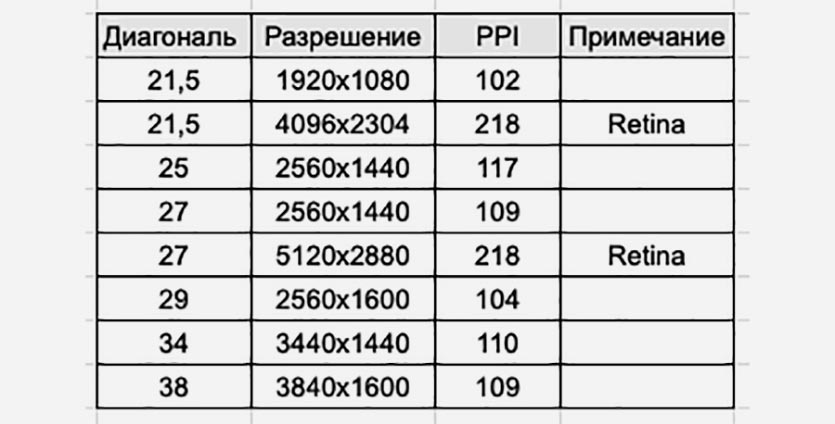
Разумеется, производители мониторов плевать хотели на Apple с ее значениями PPI, в мире Windows вообще никто не заморачивается с масштабированием и пропорциями.
Значит, при выборе конкретной модели придется самостоятельно подбирать подходящее значение пикселей на дюйм.
В таблице выше я собрал подходящие варианты разрешения для мониторов с популярными диагоналями экранов. Получились значения максимально близкие к “яблочным” 110 и 220 PPI.
На таких экранах все элементы интерфейса будут того же размера, как на компьютерах Apple, а главное, что вы не увидите смазанных шрифтов или мутную картинку на экране.
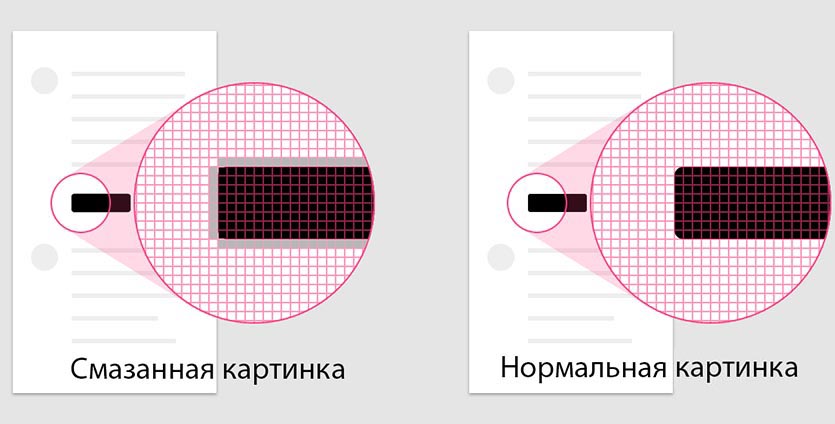
Будьте аккуратны с популярными 23- и 24-дюймовыми мониторами с разрешением 1920×1080, у них PPI будет на уровне 92-96. Откажитесь от 27-дюймовых мониторов с аналогичным разрешением – получите PPI 81. На таких экранах интерфейс будет слишком большим и крупным.
Популярные мониторы 24″ с разрешением 3840×2160 с PPI 170 или разрешением 2560×1440 с PPI 122 наоборот будут сильно уменьшать интерфейс и могут сделать текст плохо читаемым.
Теперь вы точно знаете, на какой параметр следует обращать внимание при покупке второго монитора для MacBook или основного экрана для Mac mini или Mac Pro.
(50 голосов, общий рейтинг: 4.64 из 5)
Хочешь больше? Подпишись на наш Telegram.

Источник: www.iphones.ru
Как выбрать монитор для компьютера: FullHD и UHD модели

Для решения вопроса «Какой монитор выбрать для компьютера?», я рекомендую учитывать следующие факторы при выборе устройства или давайте назовем их требования:
- дисплей монитора должен быть оснащен IPS-матрицей;
- экран монитора должен обладать матовой поверхностью;
- очень важна возможность регулировки монитора по высоте.
Если при выборе монитора вы будете соблюдать данные требования, то вы получите действительно качественное и практичное устройство. Теперь давайте рассмотрим другие параметры на которые следует обратить внимание выбирая новую модель монитора.
Да, начнем с самых тривиальных технических характеристик монитора, но они ценообразующие: размер диагонали и разрешение дисплея. Оптимальным выбором монитора будет модель 21–24 дюйма в диагонали с разрешением FullHD (1920×1080 пикселей) и оборудованная IPS-матрицей. Монитор с данными характеристиками обойдется вам в 8000–10 000 рублей.
Недорогие модели мониторов отличаются следующими техническими характеристиками:

- оборудованы аналоговым входом (VGA) для старых ПК, вместо современных цифровых интерфейсов HDMI или DVI;
- дешевая TN-матрица.
Современный монитор должен обладать разъемами DisplayPort 1.2 и HDMI 1.4. Также вы можете выбрать модели с USB-портом версии 3.0 на корпусе или аудиовыходом для удобства подключения периферийных устройств и наушников, соответственно.
Выбираем диагональ монитора
Выбирая монитор для работы, рекомендую присмотреться к моделям диагональю от 24-дюймов с разрешением не менее FullHD и соотношением сторон 16:9 или 16:10. Монитор с соотношением сторон 16:9 лучше подойдет для мультимедиа задач: игры или фильмы, чтобы изображение отображалось без черных полос, а монитор с соотношением сторон 16:10 имеет больше пространства по вертикали, что благотворно сказывается при работе с программами.

Универсальными мониторами (для работы и мультимедиа задач) я считаю модели диагональю от 27 до 29 дюймов формата 16:9 с разрешением 2560×1440 пикселей. Их главное преимущество – комфорт: большая площадь для работы с несколькими программами одновременно за счет высокого разрешения и большой диагонали. Данные мониторы станут лучшим выбором и для геймеров. 27-дюймовые модели мониторов имеют большую плотность пикселей, чем 24-дюймовые Full HD модели: 110 ppi против 95 ppi, следовательно иконки и шрифты на больших мониторах будут несколько меньше. Но это не означает, что придется масштабировать шрифты и ярлыки в Windows, — данная процедура актуальна только для 4К мониторов.
Одним из основных требований к монитору я назвал возможность регулировки по высоте, так как для работы и не только необходима регулировка устройства относительно уровня глаз. Монитор в правильном положении, когда его верхний край находится на уровне глаз. Для дизайнеров и верстальщиков также будет удобна возможность использования монитора в портретном режиме.

Выбирающим монитор для работы, советую присмотреться к 29-дюймовым моделям с разрешением 2560×1080 пикселей и соотношением сторон 21:9. При постоянной работе за монитором возможность открыть несколько окон одновременно будет особенно полезной. Ультраширокие мониторы отлично подойдут и для просмотра фильмов. Такие модели, как правило, снабжаются качественными IPS-матрицами, поэтому смело выбирайте любую модель, исходя из дизайна и бюджета. Отличительной особенностью IPS-матриц является сохраняющаяся контрастность при вертикальном отклонении в сторону краев изображения, в свою очередь, на TN-матрицах имеет свойство меняться.
Желающие приобрести 4K-монитор (3840×2160) с диагональю 27 дюймов могут найти подходящую модель от 14 000 рублей, но рекомендовать их к покупке вряд ли кто-то станет и вот почему:
- модели оборудованы дешевыми TN-матрицами;
- низкая частота кадров, которая отрицательно скажется на вашем зрении, а некоторые игры и видео могут попросту не запуститься.
В настоящее время современный монитор с IPS-матрицей разрешением Full HD, QHD или 4K и диагональю 27-дюймов обойдется вам от 20 000 рублей.
TN против IPS матриц
Раньше TN-матрицы очень низкого качества можно было встретить в дешевых мониторах и ноутбуках, но в 4K-мониторах они получили второе рождение. Это объясняется упрощенной конструкцией TN-матрицы, в которой используется по одному транзистору, в отличие от IPS-матриц с двумя транзисторами в субпикселе. Таким образом мы наблюдаем неравномерную контрастность при определенных углах обзора.
Качество изображения также во многом зависит от уровня яркости и равномерности распределения подсветки: яркость современных моделей мониторов от 250 кд/м² и выше. Если вы собираетесь редактировать фотографии на мониторе, то следует обратить внимание на широту охвата цветового пространства: выбирайте мониторы с наивысшим значением охвата Adobe RGB. Будьте внимательны при покупке монитора для игр, так как большую роль играет время отклика монитора, а в этом отношении TN-матрицы превосходят IPS.
Технологии для геймеров: синхронизация монитора с видеокартой

Геймеры отдают первостепенное значение динамичному отображения, чтобы в играх отсутствовали артефакты, именно для этих целей появились устройства с поддержкой технологий AMD FreeSync и NVIDIA G-Sync. Технологии AMD FreeSync и NVIDIA G-Sync синхронизируют частоту обновления монитора с частотой обработки кадров видеокартой для предотвращения появления артефактов вроде тиринга (эффект разорванности) – когда новый кадр накладывается на старый прежде, чем тот исчезнет с дисплея.
Я понимаю, что если следовать всем рекомендациям, то монитор будет очень дорогой покупкой. Расставьте правильно приоритеты или воспользуйтесь хотя бы основными требованиями к выбору монитора, которые я указал в самом начале статьи.
Источник: mediapure.ru